Když získáte nový iPhone a začnete tento nový telefon nastavovat, budete muset nastavit přístupový kód nebo dotykové ID. Je to dobrý způsob, jak zamknout svůj smartphone a zabránit tomu, aby do určité míry uniklo vaše soukromí. Pokud však nastavíte složitý přístupový kód pro odemknutí vašeho iPhone nebo se obáváte, že byste mohli zapomenout na složitý přístupový kód, můžete si vybrat vypnout přístupový kód v iPhone. A tato pasáž vám ukáže nejjednodušší metody, které vám pomohou odstranit přístupový kód z vašeho iPhone.
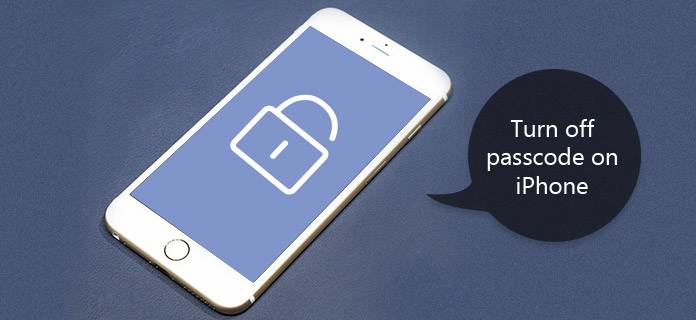
Vypněte přístupový kód na iPhone
Krok 1 Před vypnutím přístupového kódu v zařízení iPhone otevřete na domovské obrazovce zařízení iPhone nabídku Nastavení.
Krok 2 Přejděte dolů a klikněte na možnost „Touch ID a heslo“ nebo jednoduše klepněte na tlačítko „Heslo“.
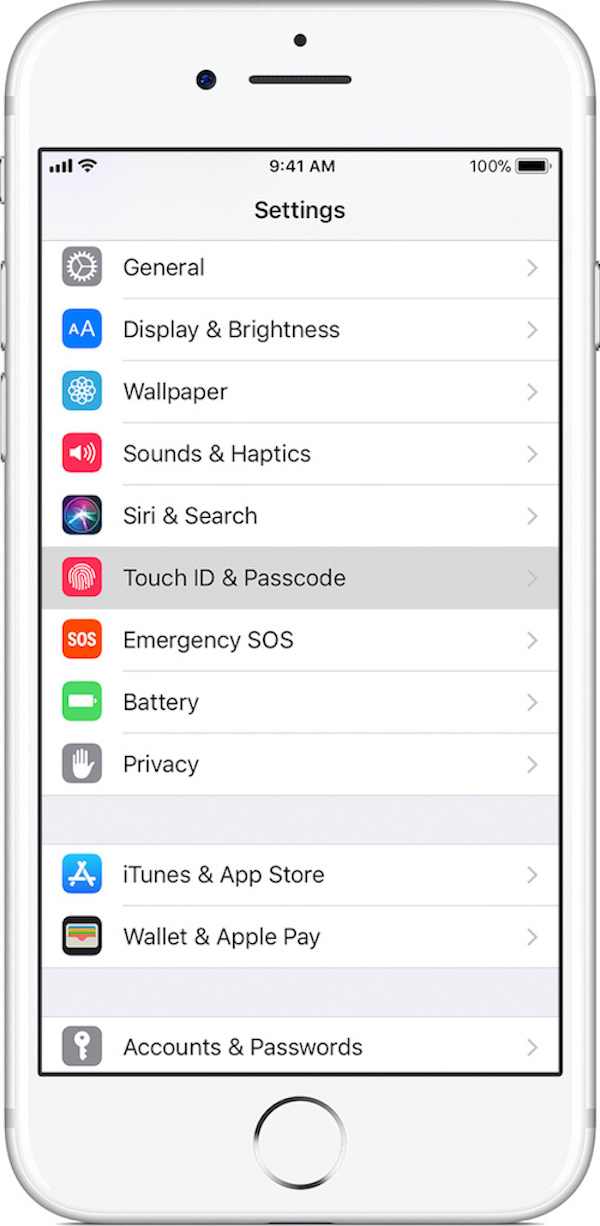
Krok 3 Když vás systém požádá o zadání aktuálního přístupového kódu, jednoduše jej následujte a zadejte svůj přístupový kód.
Krok 4 Přejděte dolů na obrazovce a vyberte možnost „Vypnout přístupový kód“ a pokračováním znovu zadejte svůj aktuální přístupový kód.
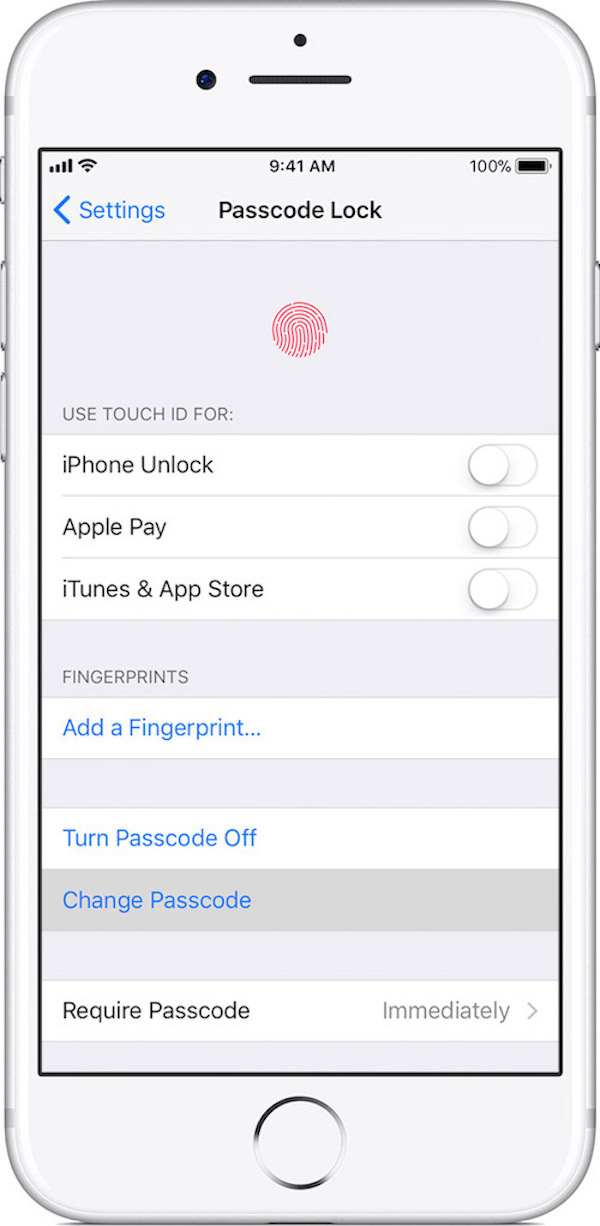
Krok 5 Po přečtení informací v rozbalovacím okně klikněte na tlačítko Vypnout a znovu zadejte přístupový kód, abyste na iPhone vypnuli přístupový kód.
Krok 1 První krok je stejný, otevřete na obrazovce aplikaci Nastavení a vypněte přístupový kód pro iPhone.
Krok 2 V šestém sloupci vyberte možnost Obecné a poté klikněte na možnost Přístupový kód.
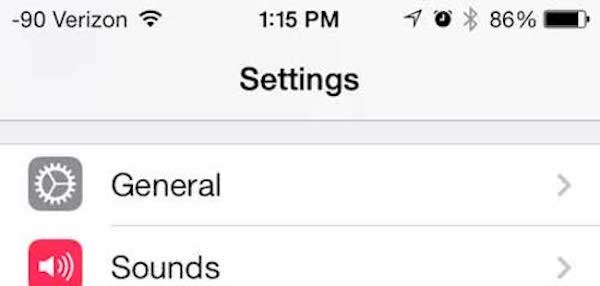
Krok 3 Poté zadejte aktuální heslo jako pokyny pro pokračování v činnosti.
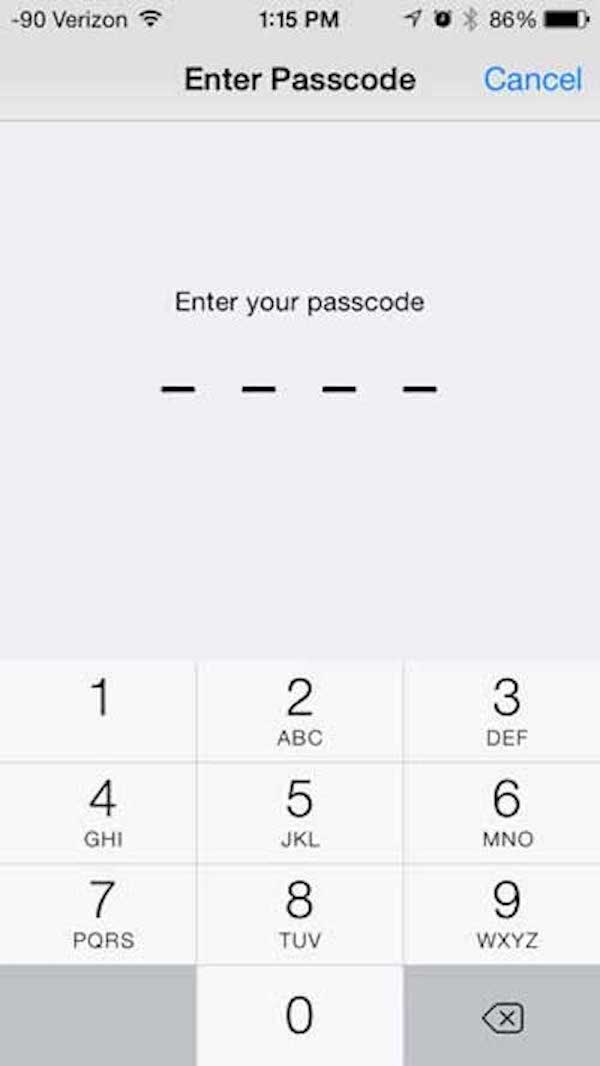
Krok 4 V prvním sloupci klepněte na Vypnout přístupový kód a znovu zadejte přístupový kód.
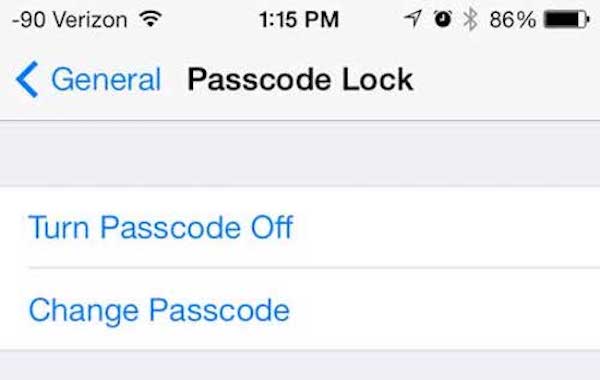
Krok 5 Nyní můžete vidět, že byl v zařízení iPhone vypnutý přístupový kód.
Výše je založeno na situaci, že znáte aktuální přístupový kód a chcete jej vypnout. Co když však zapomenete přístupový kód pro iPhone? Jak můžete odemknout uzamčený iPhone bez ztráty dat? Článek níže vám ukáže ty nejlepší čtyři metody, jak opravit zapomenutý přístupový kód pro iPhone a vypnout přístupový kód na iPhone.
iTunes je pro vás skvělým nástrojem pro změnu hesla pro iPhone na vašem iPhone. Předpokladem této metody je však to, že jste dříve synchronizovali všechna data ve svém iPhone do iTunes. A pokud jste již tato data zálohovali do iTunes, můžete je obnovit po odemknutí přístupového kódu pro iPhone.
Krok 1 Připojte iPhone k počítači
Před vypnutím přístupového kódu v zařízení iPhone nejprve připojte kabel USB a nejprve připojte uzamčený iPhone k počítači. Ujistěte se, že počítač je ten, do kterého jste synchronizovali data. A pak otevřete iTunes.
Krok 2 Zjistěte data iPhone
Po úspěšném připojení bude váš iPhone detekován iTunes. A data na iPhone budou také automaticky synchronizována a zálohována.
Krok 3 Zvolte Obnovit iPhone
Po dokončení procesu detekce musíte klepnout na ikonu zařízení a kliknout na tlačítko Souhrn. Stačí kliknout na Obnovit iPhone v pravém podokně a můžete na iPhonu úspěšně vypnout přístupový kód.
Krok 4 Obnovte iPhone z iTunes
Poté budete navigováni do rozhraní Set Up a obnovíte data do iPhone. Když uvidíte možnost Obnovit zálohu v bílém sloupci, klikněte na ni a iTunes začne obnovit váš iPhone z iTunes.
Ale pokud jste synchronizovali data do iTunes, nemusí být pro vás iTunes dobrým způsobem. Můžete se proto pokusit uvést iPhone do režimu zotavení a vypnout přístupový kód v iPhonu. Jedna věc pro ilustraci, můžete ztratit všechna data, pokud jste nikdy zálohovat data na iPhone.
A pokud nejste obeznámeni s iTunes nebo váš počítač není kompatibilní s iTunes, můžete zvážit třetí metodu: pomocí funkce Najít My iPhone namísto iTunes vypněte přístupový kód ve vašem iPhone.
Všechny výše uvedené metody nemohou opravit zapomenutý přístupový kód pro iPhone a úspěšně vypnout přístupový kód na vašem iPhone? Možná si můžete vzít Nástroj pro obnovu systému iOS v úvahu. Obnova systému iOS je nejprofesionálnější a nejuznávanější software, jehož cílem je bezpečným a snadným způsobem vyřešit všechny druhy problémů se systémem iOS. Pomocí nástroje Obnovení systému iOS můžete odemknout deaktivovaný iPhone, opravit zapomenutý přístupový kód pro iPhone a dokonce obnovit data iOS do vašeho iPhone.
Jedná se o nejbezpečnější a profesionální nástroj pro obnovu ztracených dat pro iPhone / iPad / iPod. S pomocí iPhone Obnova dat, můžete snadno načíst ztracená data z iPhone, načíst ztracená data do počítače a získat zpět data ze zálohy iTunes atd.
Klíčové vlastnosti:
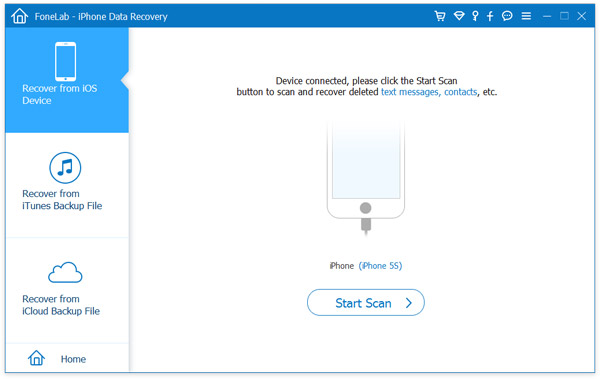
Nahoře je celý obsah tohoto článku. Doufám, že vám to pomůže do určité míry vyřešit váš problém. A pokud vás zajímají podrobné kroky o třech metodách, jak opravit zapomenutý přístupový kód pro iPhone, můžete tento přístupový kód na iPhone vypnout pomocí výše uvedených informací.